Desde enero es posible descargar temas para Microsoft Edge desde la propia tienda de complementos del navegador, y aunque la lista de temas destacados ahí son solo los oficiales, sí hay algunos pocos temas de terceros como este completamente negro, o esta alternativa.
Sigue siendo poco de donde elegir, pero por suerte, si usas Edge y quieres más opciones de personalización, ahora también puedes instalar temas de Google Chrome desde la Chrome Web Store.
Temas para Chrome en Edge
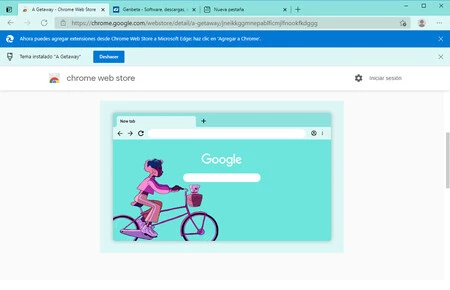
Solo tienes que ir a la categoría de temas en la Chrome Web Store, elegir el que te interese y seleccionar "Instalar en Chrome". Esto asume que ya has permitido agregar extensiones desde la Chrome Web Store a Microsoft Edge, algo que se hace en un solo click y que verás en un menú emergente en la parte superior la primera vez que entres a la tienda de Google desde Edge.
Los temas de Chrome cambian básicamente tres cosas: la decoración de la ventana, los colores de las pestañas y barra de URL, y el fondo de la página de nueva pestaña. Dependiendo del tema verás o no que estos elementos cambien.
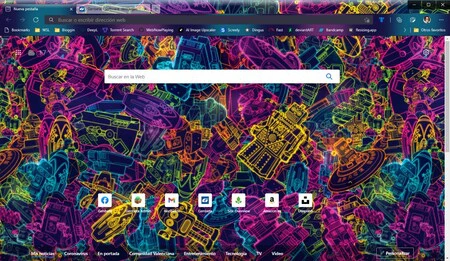
Lamentablemente, aunque Edge técnicamente soporta los temas de Chrome, y los colores se aplican de forma correcta, es posible que dependiendo del tema, no veas el fondo en la página de nueva pestaña de la misma forma.
Si el fondo del tema depende del color del tema y no es una imagen completa, entonces en Edge verás el fondo blanco. Esto es lo más común con los temas más recientes y los oficiales de Google. Con los temas de terceros y otros más viejos, esto no pasa, puesto que suelen usar imágenes sólidas para decorar todo el navegador, como el de la imagen arriba.
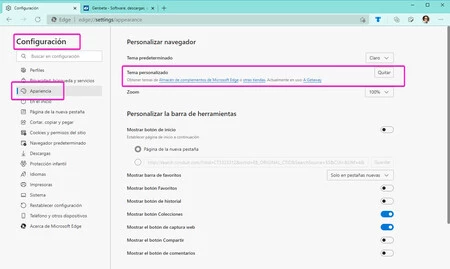
Si quieres eliminar el tema actual, solo tienes que ir a la Configuración de Edge y seleccionar la opción Apariencia, o puedes entrar directamente en esta URL edge://settings/appearance. Ahí verás opciones para elegir tema predeterminado y tema personalizado. La opción "Quitar" te deja eliminar el tema personalizado actual.





Ver 1 comentarios